1 Rookie
•
145 メッセージ
1
168
Dell Technologies認定資格 “Dell Technologies Proven“試験予約の手順およびよくある質問
本記事では、Dell Technologies認定資格 “Dell Technologies Proven“試験の予約手順について解説します。
本記事が想定する読者
- Dell Technologiesにとってのお客様またはパートナー企業様
- Dell Technologies社員
手順
- Dell Technologies 認定資格予約ページへのアクセス
https://www.pearsonvue.co.jp/Clients/Dell.aspxにアクセスします。
画面右側“サインイン”からユーザーログインを行います。
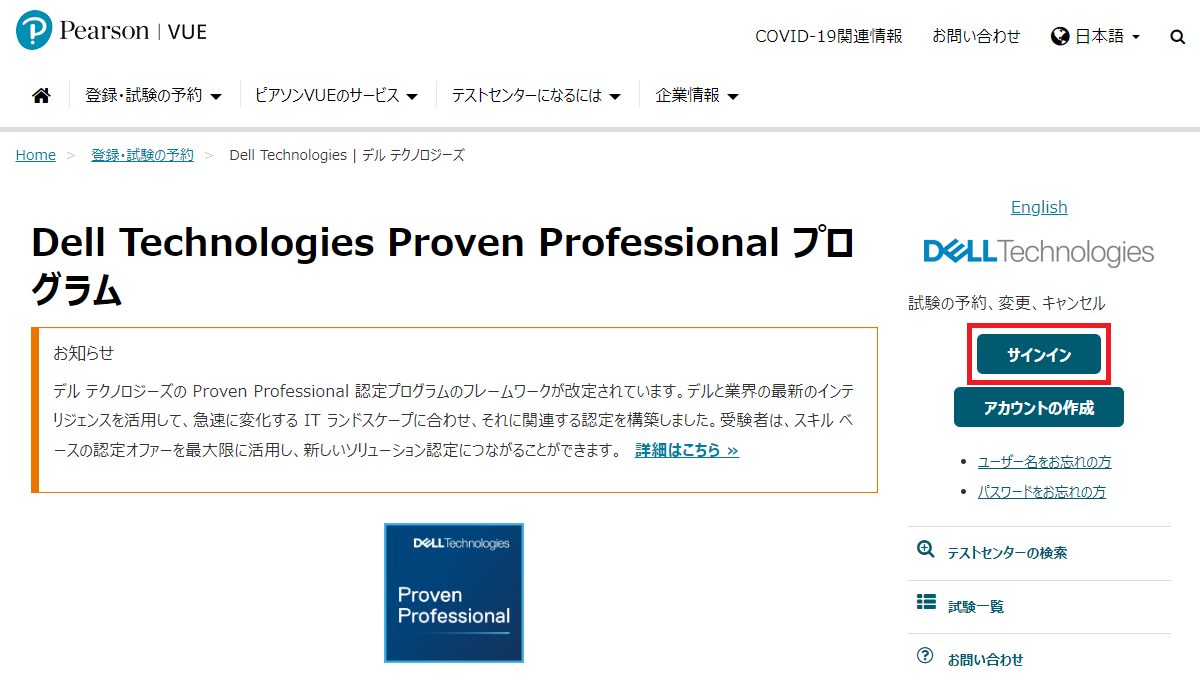
初めて本資格プログラムを受験される方は、“アカウントの作成”からユーザーアカウントの作成が必要です。
なお、ピアソンVUEからは、Dell Technologies以外のITベンダーの認定資格予約も可能ですが、それらのベンダーのユーザーアカウントと当社の資格アカウントは独立していますのでご注意ください。
以下の画面で、ユーザーログイン(またはアカウントをお持ちでない場合は作成)を行います。
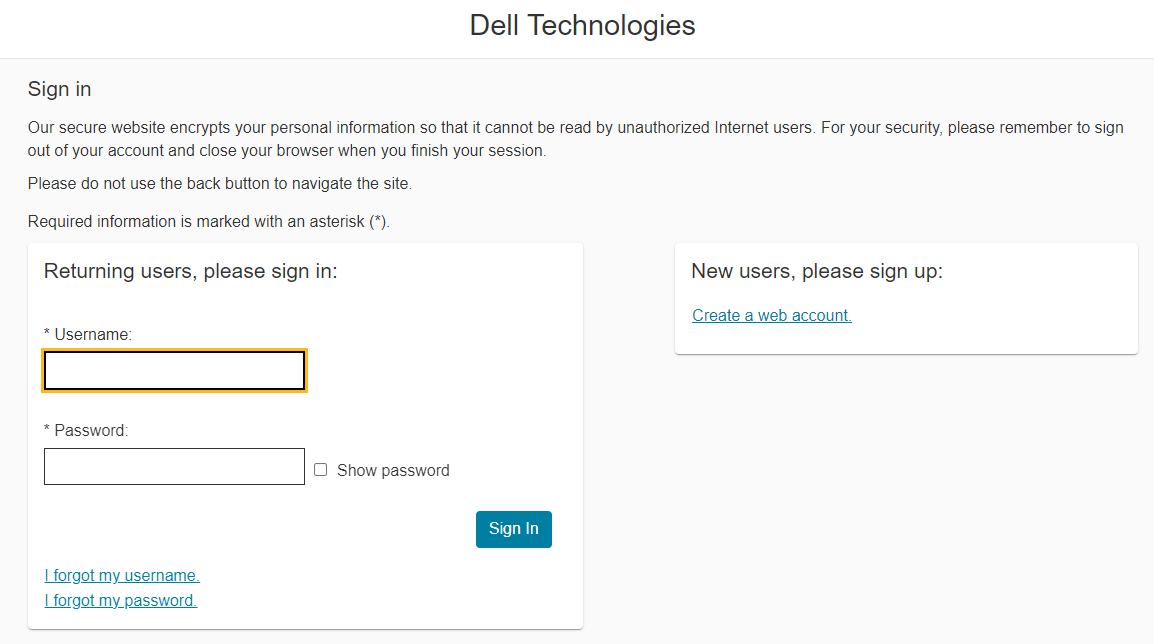
- ログイン後のダッシュボード
以下の画面から試験の予約を開始します。”View exams”をクリックします。
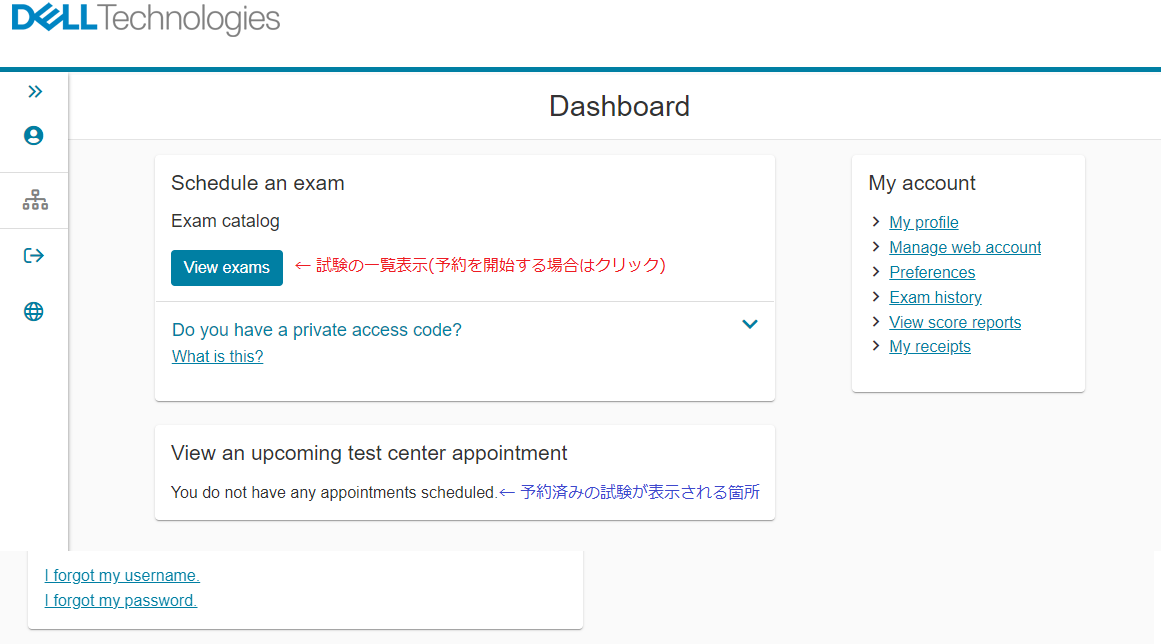
なお、本画面では試験新規予約以外にも、キャンセル/日時変更や過去の受験履歴結果表示なども行えます。 - 試験を検索する
製品名などのキーワード検索(下図赤枠) または カテゴリ検索(下図青枠)のいずれかの方法で受験した試験を検索可能です。
1つの製品に対して複数の資格試験が用意されていることがあります。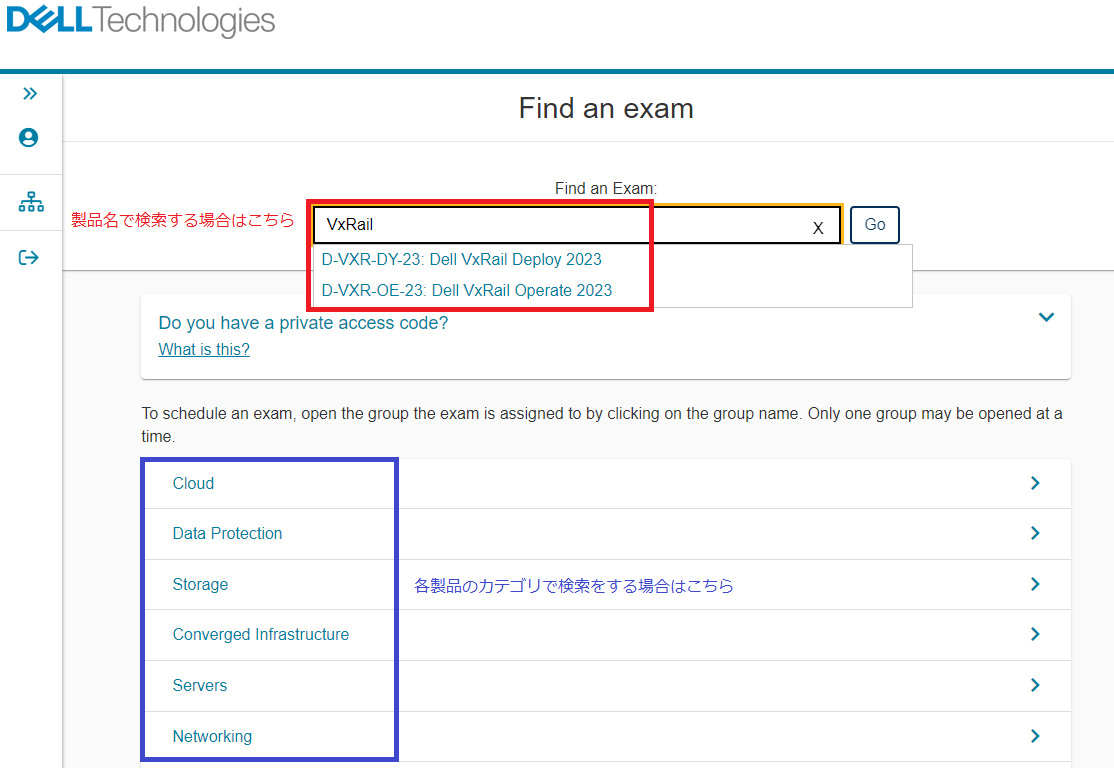
受験予約をされる際は、正しい試験名であるか確認をしましょう。
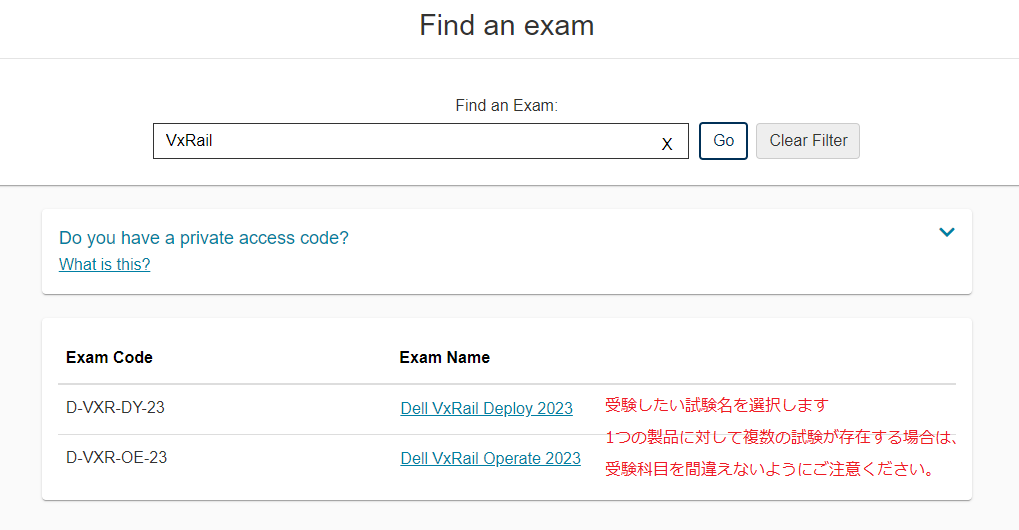
- 受験形式を決定する
当社認定資格は、テストセンターでの受験(赤枠) または ご自宅などのプライベート環境からの受験(青枠)のいずれかで受験が可能です。
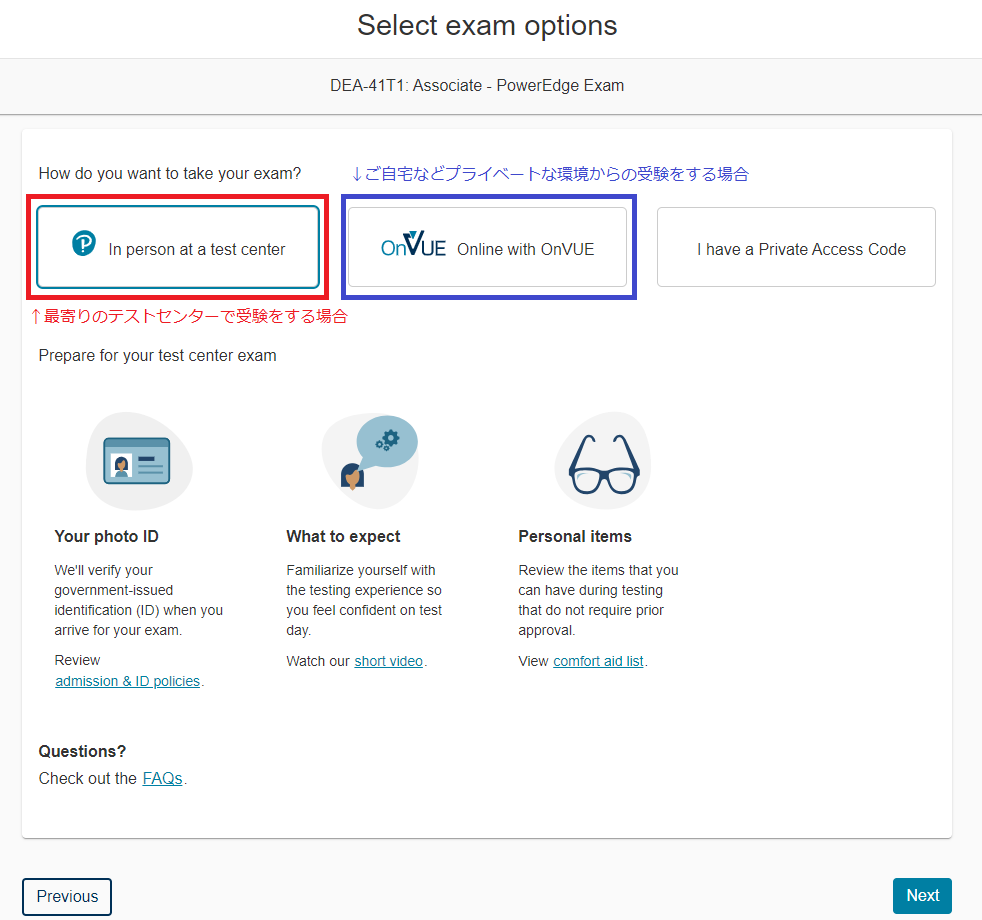
※試験によっては、片方のみ対応しているものもあり
今回の記事では、テストセンターでの受験を想定して以降の手順は紹介致します。 - 試験受験時の言語選択
基本的に当社の資格試験は英語での受験となります。
一部の資格試験については日本語や中国語など、英語以外での受験が可能です。
英語以外の受験で可能かどうかについては、以下の画面が表示される場合は可能です。
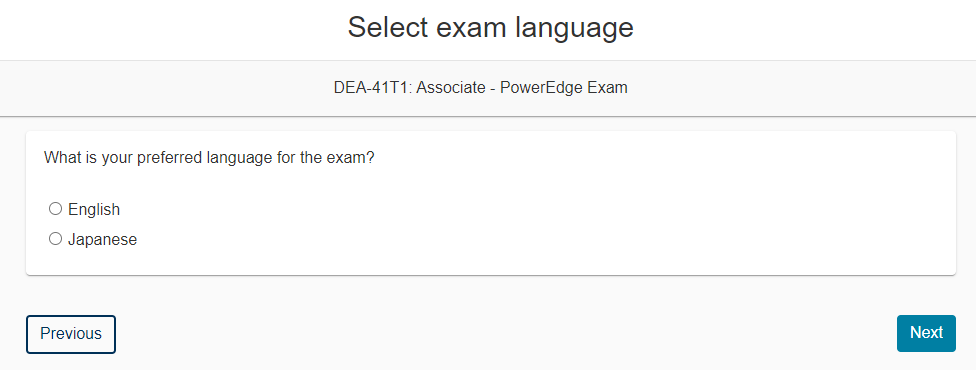
英語以外の言語での試験提供がない場合は、上記の画面は表示されず、次の画面に自動的に遷移致します。 - 同日複数試験の受験有無
同日に追加の試験を受験する場合は、以下の画面で2つ目以降の試験科目を指定します。
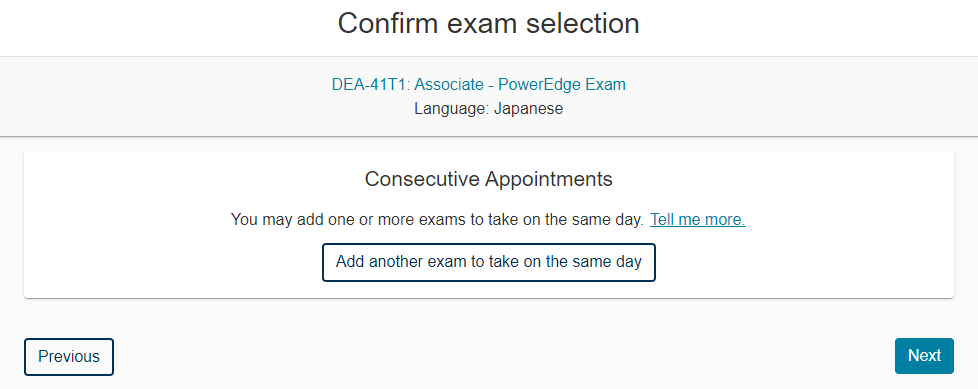
同日に別試験を受験しない場合は、画面右下“Next”をクリックして次へ進みます。 - 試験ポリシーの確認と同意
当社試験をご受験いただくにあたりご認識いただく必要があるポリシーが表示されます。
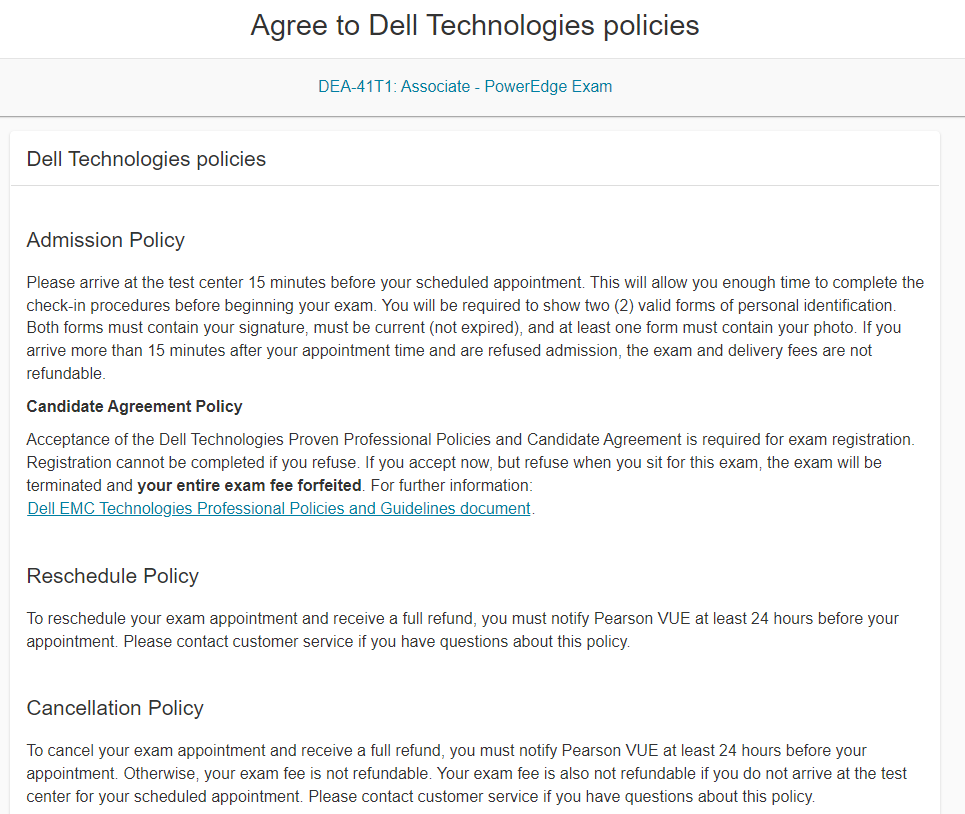
同等の内容については、以下のWebページにも記載がございます。
https://www.pearsonvue.co.jp/Clients/Dell.aspx
上記ご確認の上、ご同意いただけましたら画面右下の“Agree”をクリックして次へ進みます。
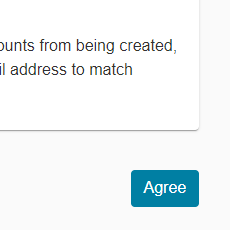
- 受験会場の選択
試験受験のために利用するテストセンターを選択します。
デフォルトで、ピアソンVUEアカウントに指定したご自身のお住いのご住所に近いテストセンターが表示されます。1つ以上のテストセンターが表示されます。
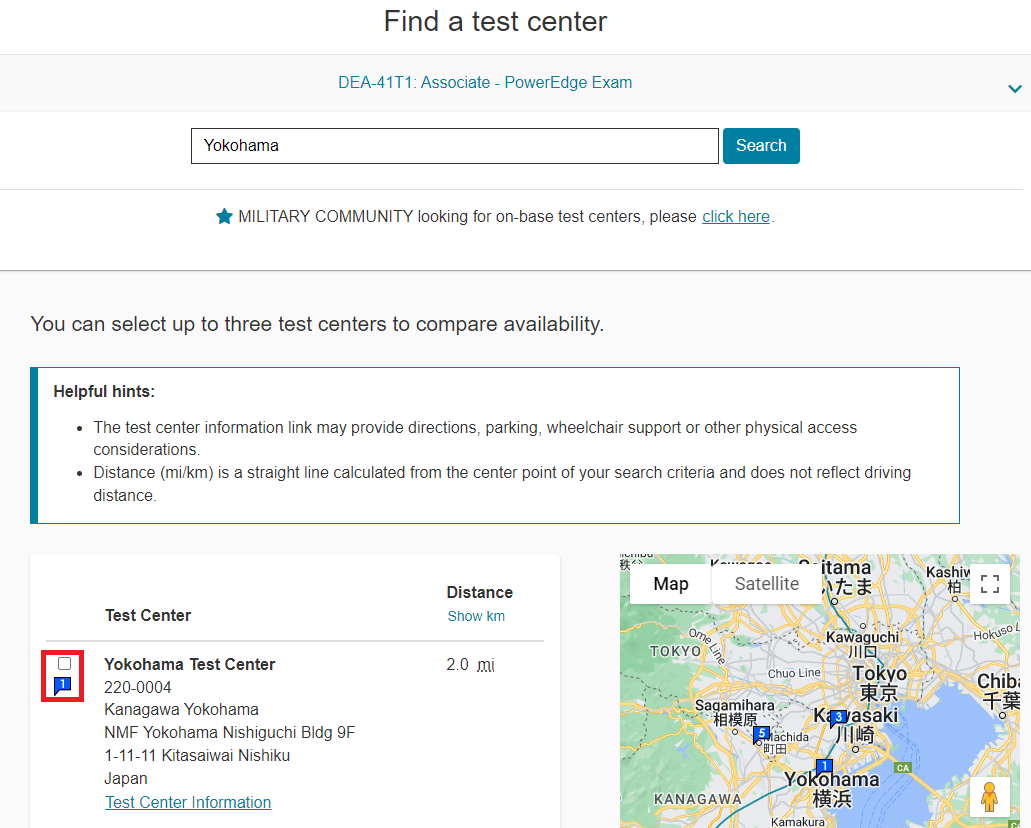
受験会場として指定したい施設を1つ選択し、チェックボックスにチェックを入れて次へ進みます。 - 日時の選択
上記で選択した会場で受験する日時を選択します。
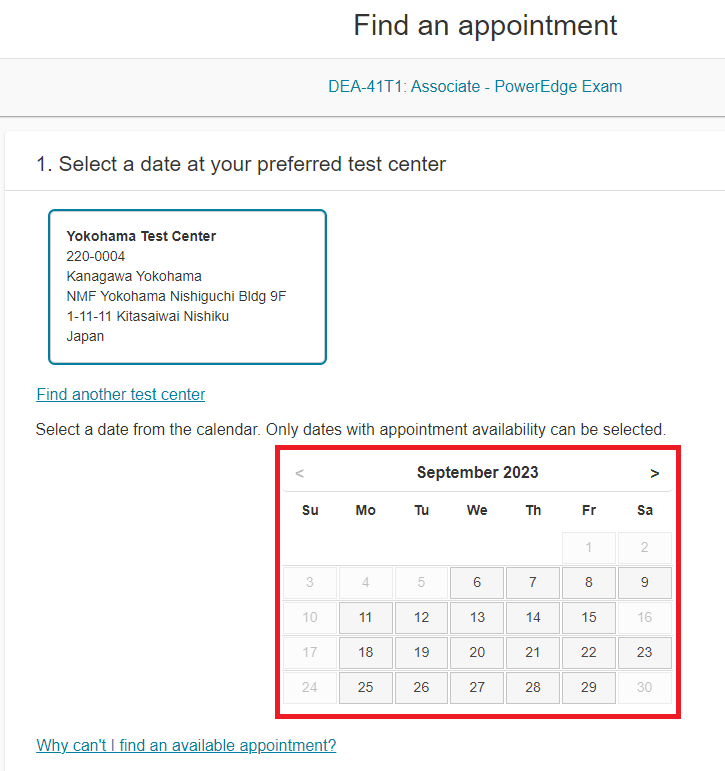
会場によって、予約可能な曜日や時間が異なります。
また会場ごとに席数も異なるため、予約の取りやすさは会場によって異なる場合がございます。 - 予約最終確認
試験科目名、受験言語、会場、日時の設定が正しいことを確認します。
訂正が必要な場合は、この画面から訂正画面に遷移可能です。
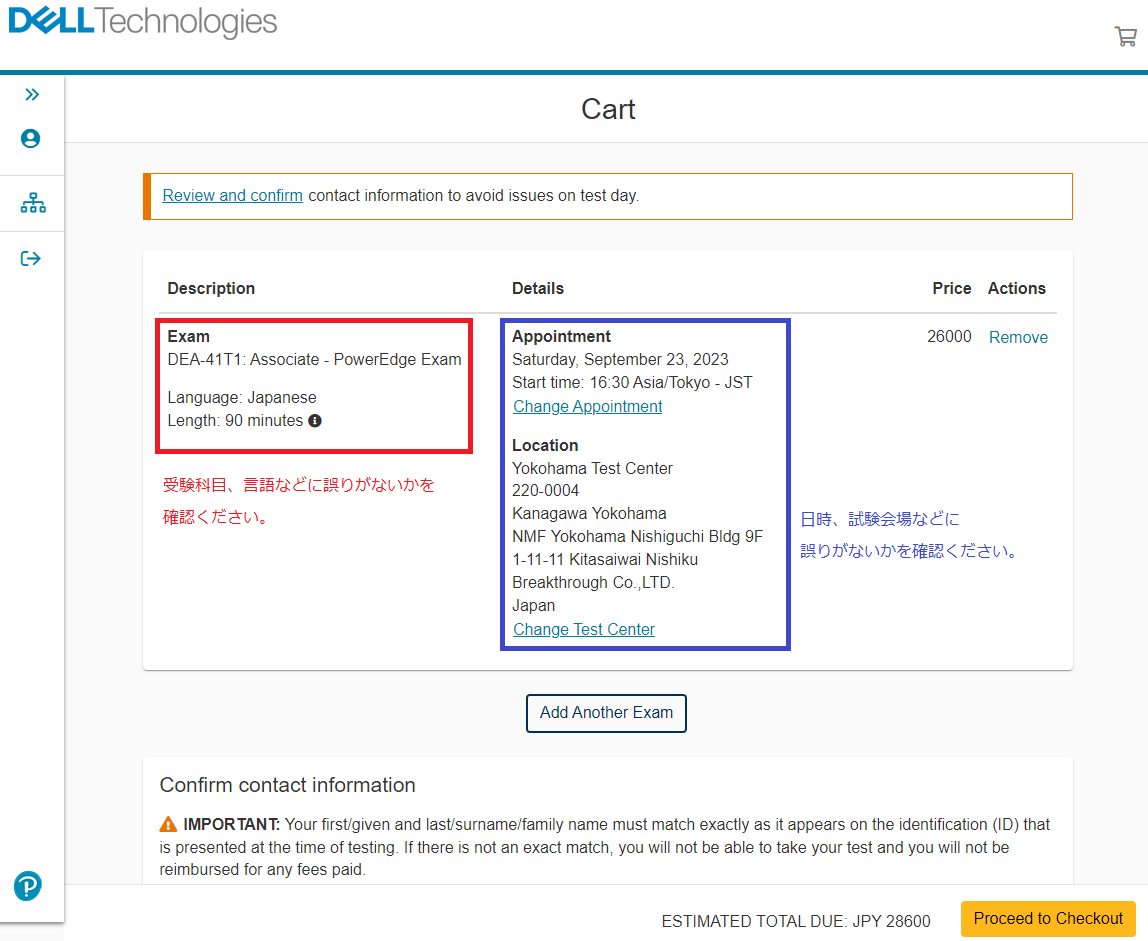
なお、予約完了後も一定の期間は受験日時や会場変更などが費用無しで可能です。
※詳しくは最新のキャンセルポリシーをご確認ください。 - 決済情報の入力
試験費用の支払い方法として、“バウチャーコード”または“クレジットカード”があります。
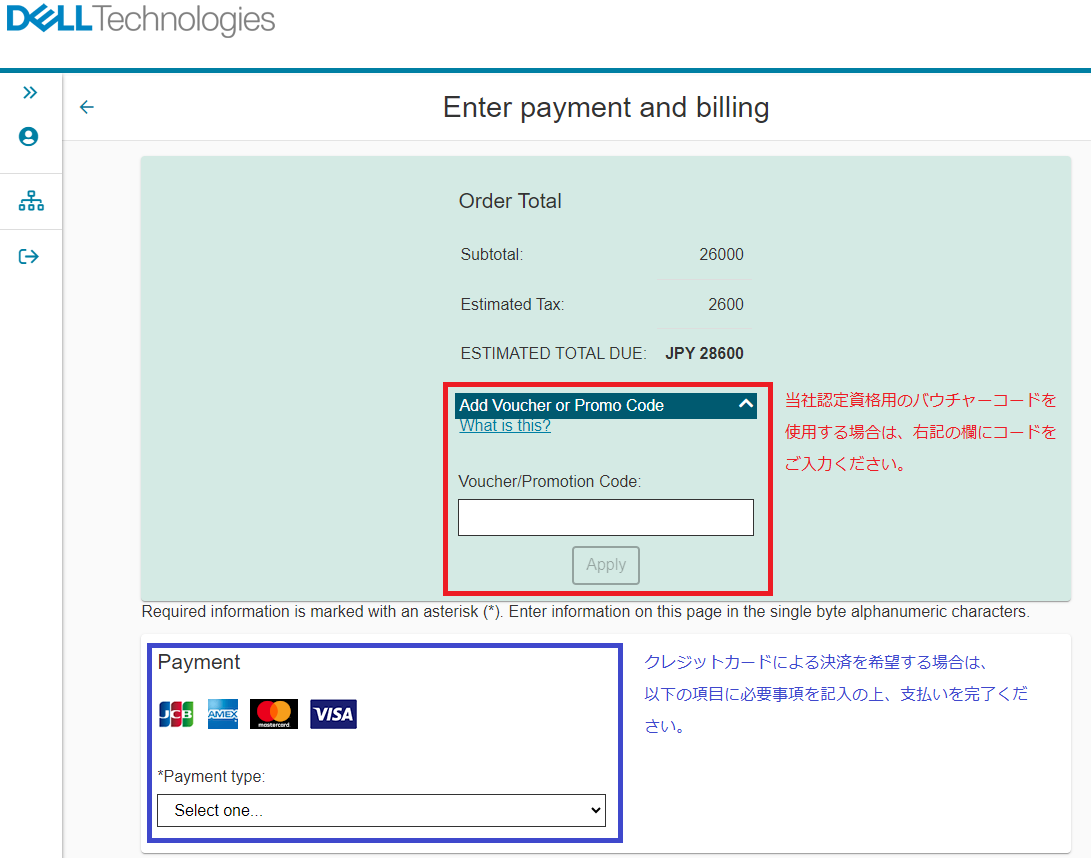
バウチャーコードは、当社が発行する試験予約のためのクーポンコードです。当社で販売しているもの、あるいはイベントなどで配布されるディスカウントコードなど、コードの種類が数種類存在します。
クレジットカードについては一般的な支払いで使用される決済手法です。
対応しているクレジットカード会社は、実際の支払い画面でご確認ください。
上記を入力後、画面最下部にある次へ進むボタンを押下後、試験予約が完了します。



YamatoSakai
1 Rookie
1 Rookie
•
145 メッセージ
0
2024年3月29日 03:54
本投稿は質問ではなく、当社Dell Learningからのお知らせです。
そのため、この投稿は本スレッドに対し”解決マーク”をつけるための投稿です。